
우수한 고급 NVIDIA GeForce RTX 3080 Ti 그래픽 카드가 6월 3일부터 출시되었습니다. 희소식입니다! 최상의 상태로 작동하려면 최신 드라이버를 설치해야 합니다. 이 기사에서는 수동 또는 자동으로 수행하는 방법을 보여줍니다.
2가지 방법 사용 가능
취향에 따라 방법을 선택하시면 됩니다.
- 엔비디아
옵션 1: 자동으로
드라이버를 수동으로 업데이트할 시간, 인내심 또는 컴퓨터 기술이 없는 경우 RTX 3080 Ti, 우리는 당신이 할 것을 권장합니다 자동으로 ~와 함께 드라이버 이지 .
드라이버 이지 자동으로 시스템을 감지하고 최신 드라이버를 찾습니다. 모든 드라이버는 제조업체에서 직접 제공하며 모두 인증되고 신뢰할 수 있습니다. 더 이상 잘못된 드라이버를 다운로드하거나 드라이버 설치 중에 오류를 범할 위험이 없습니다.
하나) 다운로드 그리고 Driver Easy를 설치합니다.
둘) 운영 드라이버 이지 앤 클릭 분석하다 지금 . Driver Easy는 1분 안에 시스템에서 문제가 있는 모든 드라이버를 감지하고 찾습니다.
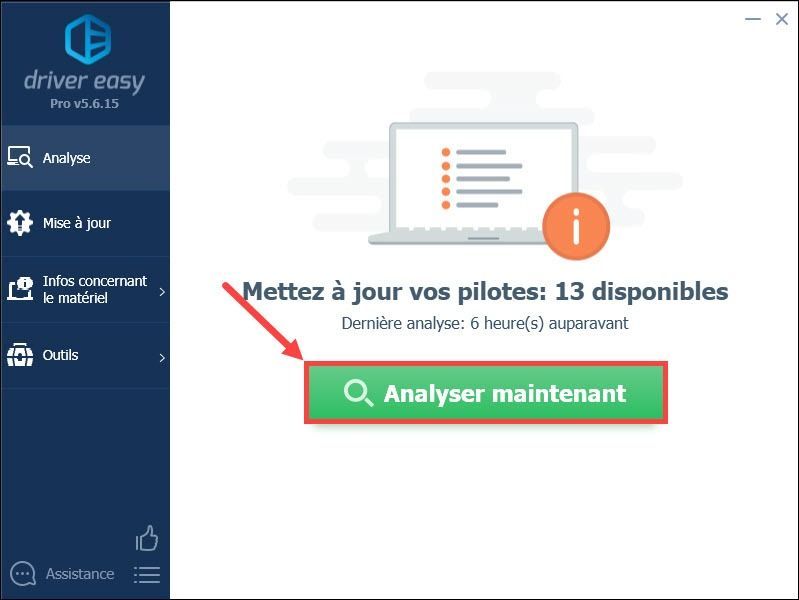
3) 버튼 클릭 업데이트 그래픽 카드 옆 엔비디아 지포스 RTX 3080 Ti는 최신 드라이버를 다운로드합니다. 그런 다음 설치해야합니다. 수동으로 당신의 PC에.
어디
버튼을 클릭 모두 업데이트 업데이트 자동으로 RTX 3080 Ti 그래픽 드라이버를 다른 모든 문제 드라이버와 함께 한 번에. 이 작업에는 다음이 필요합니다. 버전 프로 Driver Easy에서 – 다음을 수행하라는 메시지가 표시됩니다. 드라이버 이지 업그레이드 클릭하면 모두 업데이트 .
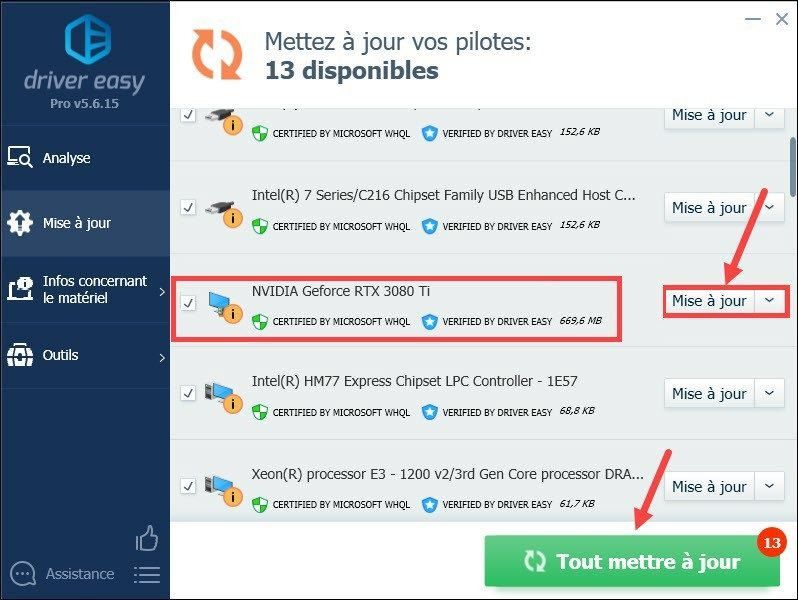 와 더불어 버전 프로 Driver Easy, 당신은 즐길 수 있습니다 완전한 기술 지원 그리고 하나 30 일 환불 보장 .
와 더불어 버전 프로 Driver Easy, 당신은 즐길 수 있습니다 완전한 기술 지원 그리고 하나 30 일 환불 보장 . 4) 드라이버 업데이트 후, 재시작 모든 변경 사항이 적용되려면 PC가 필요합니다.
옵션 2: 수동으로
시간이 충분하고 NVIDIA 그래픽 장치에 익숙하다면 다음을 다운로드할 수도 있습니다. 수동으로 NVIDIA 공식 웹사이트의 최신 RTX 3080 Ti 드라이버.
1) NVIDIA 공식 웹사이트로 이동하여 해당 정보를 입력합니다. 드라이버 다운로드 페이지 .
2) 드롭다운 목록에서 모델의 특성에 해당하는 옵션을 선택하고 연구하다 .
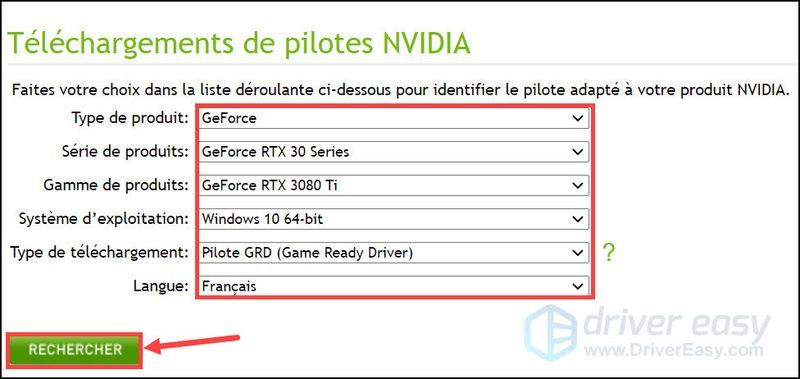 키를 동시에 누르십시오. Windows+일시 중지 키보드에서 컴퓨터에 대한 자세한 정보를 직접 볼 수 있습니다.
키를 동시에 누르십시오. Windows+일시 중지 키보드에서 컴퓨터에 대한 자세한 정보를 직접 볼 수 있습니다. 3) 드라이버가 검색되면 버튼을 클릭합니다. 다운로드 .
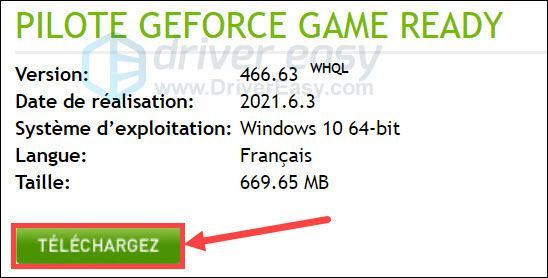
4) 클릭 다운로드 드라이버 다운로드를 진행합니다.
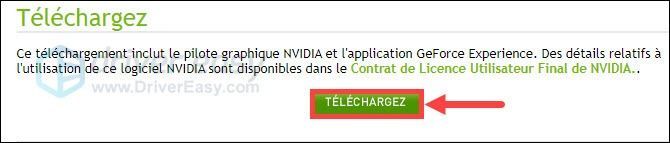
5) 다운로드 프로세스가 완료되면 더블 클릭 드라이버 설치 파일에 설치 화면의 지침에 따라 PC에서 수동으로 수행하십시오.
기사를 읽은 후 최신 GeForce RTX 3080 Ti 드라이버를 찾으셨기를 바랍니다. 질문이나 제안 사항이 있으면 아래에 의견을 남겨주세요.


![[수정됨] 리그 오브 레전드 연결 문제](https://letmeknow.ch/img/knowledge/41/league-legends-connection-issues.jpg)

![[해결됨] Warzone 2.0이 PC 2024에서 실행되지 않는 문제에 대한 7가지 수정 사항](https://letmeknow.ch/img/knowledge-base/15/7-fixes-warzone-2.png)

![낮은 CPU 사용량 | Windows 10 [2022 팁]](https://letmeknow.ch/img/other/16/cpu-auslastung-senken-windows-10.png)